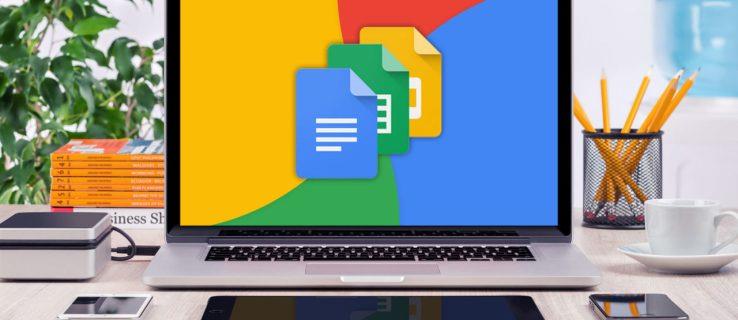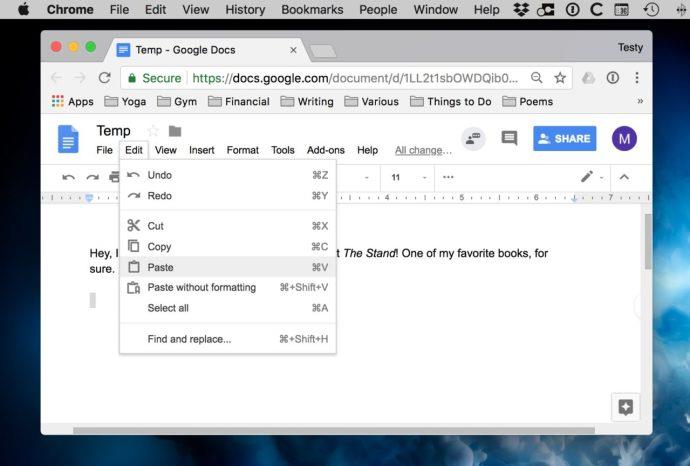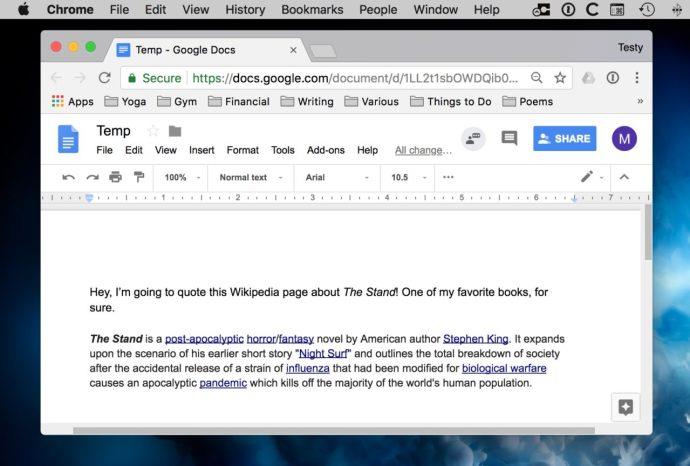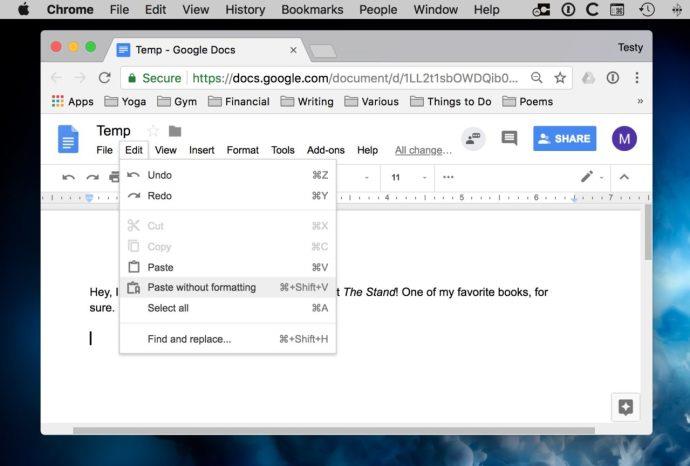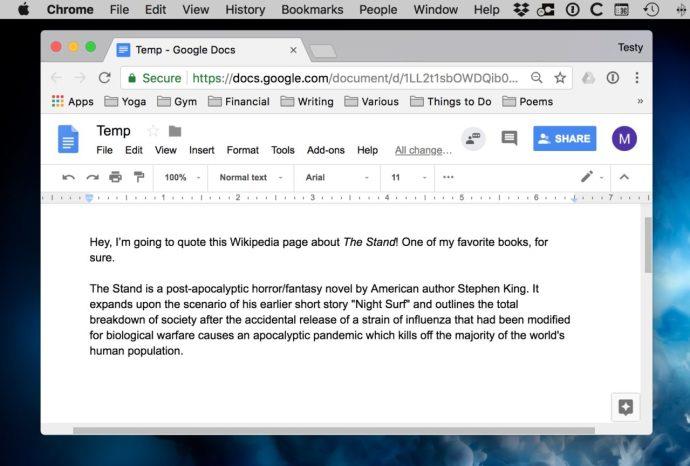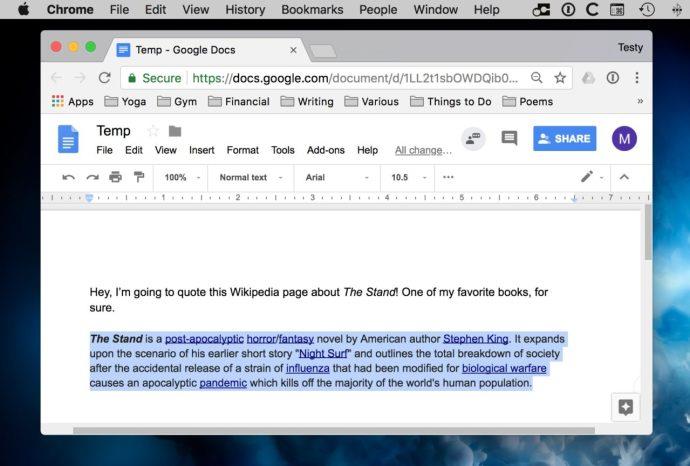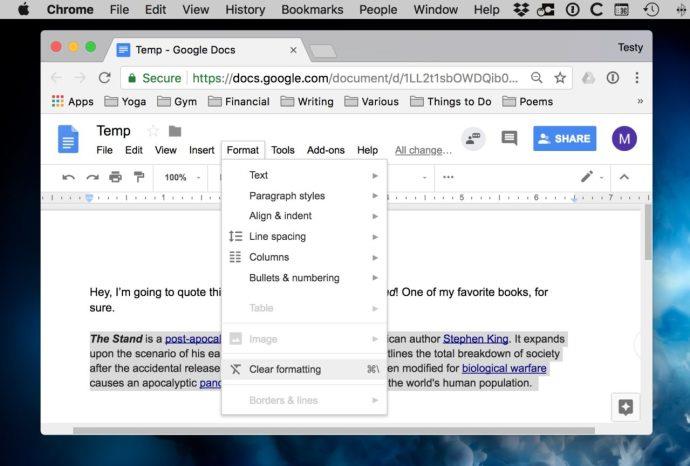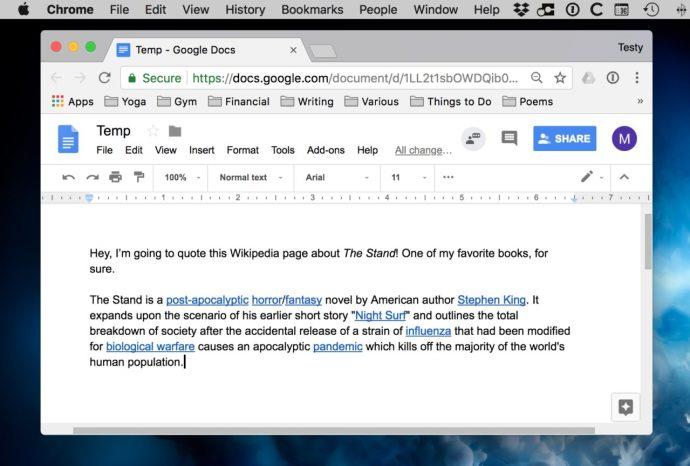Google Docs ، رقیب آنلاین Google برای برنامههایی مانند Microsoft Word و Apple's Pages ، ابزاری قدرتمند برای ایجاد اسناد و همکاری با افراد دیگر در تغییرات است. با استفاده از آن، میتوانید فایلهای واژهپرداز را مستقیماً در مرورگر خود ویرایش کنید!
یکی از ویژگیهای داخلی مورد علاقه من در Docs، توانایی آن در پاک کردن قالببندی از متن است، بنابراین اگر به عقب برگردید و متوجه شوید که نقل قولی که جایگذاری کردهاید دارای یکسری کلمات پررنگ است، میتوانید بدون نیاز به حذف آنها دوباره محتوا را تایپ کنید در اینجا نحوه کار آن است! توجه داشته باشید که من از macOS در اسکرین شات های خود استفاده می کنم، اما مراحل اولیه روی هر پلتفرم دیگری که می تواند به Docs دسترسی داشته باشد کار می کند.
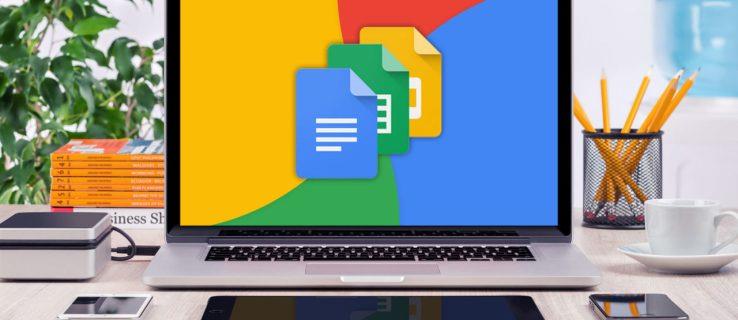
پاک کردن قالب بندی در Google Docs
برای شروع، یک سند جدید را در Google Docs باز کنید یا ایجاد کنید و متنی را از یک منبع خارجی در آن جایگذاری کنید. این می تواند از Apple Mail، یک صفحه وب یا تقریباً هر برنامه دیگری باشد. برای اعمال کپی و جایگذاری، میتوانید از میانبرهای صفحه کلید (Command-C برای کپی و Command-V برای چسباندن در macOS) استفاده کنید.
اکنون، در بسیاری از موارد، متنی که چسبانده اید قالب بندی منبع اصلی خود را خواهد داشت. این بدان معناست که متن جایگذاری شده با قالببندی فونت پیشفرض سند شما مطابقت نخواهد داشت، همچنین با قالببندی سایر بلوکهای متن جایگذاریشده، اگر از منابع مختلف باشند، مطابقت نخواهد داشت.
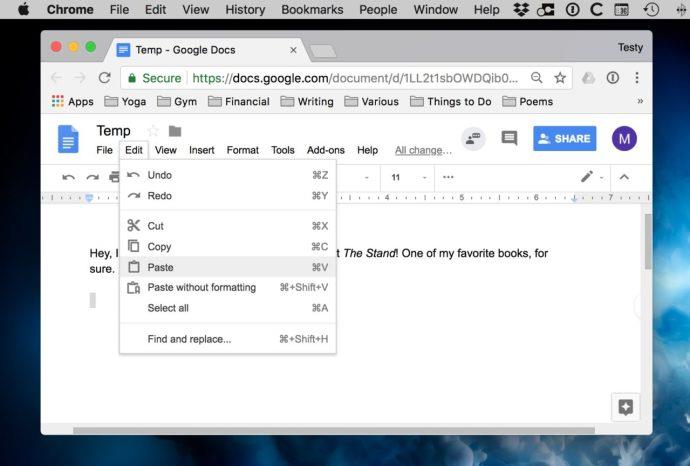
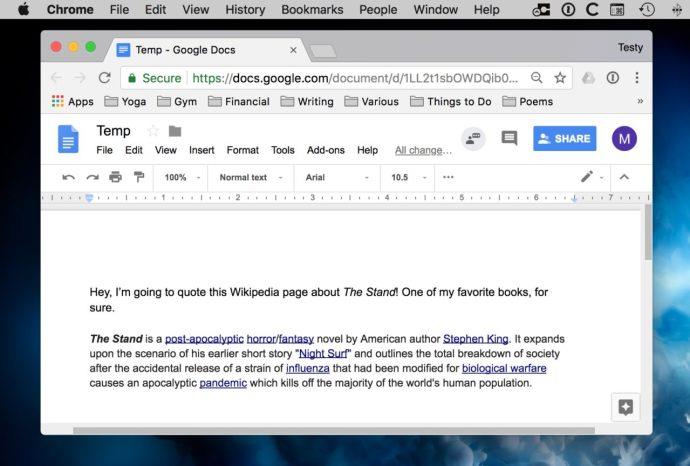
ممکن است مواردی وجود داشته باشد که بخواهید قالببندی منبع اصلی را حفظ کنید و به داشتن فونتها، اندازهها و سبکهای متناقض در سند خود اهمیتی ندهید. با این حال، در بیشتر موارد، احتمالاً می خواهید از این کار اجتناب کنید و همه چیز را یکنواخت نگه دارید.
یک راه حل برای این کار استفاده از گزینه Paste بدون قالب بندی است که در منوی ویرایش در Google Docs یافت می شود یا با استفاده از میانبر صفحه کلید Command-Shift-V (یا Control-Shift-V برای سایر سیستم عامل ها).
این کار متنی را که در کلیپ بورد شما قرار دارد می گیرد و فقط متن ساده را بدون قالب بندی می چسباند.
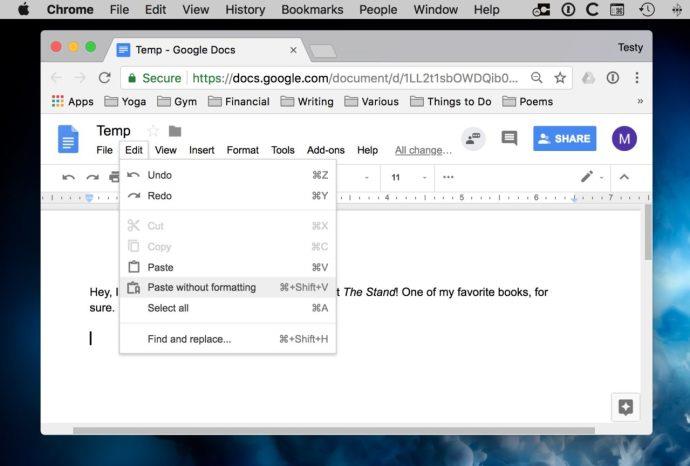
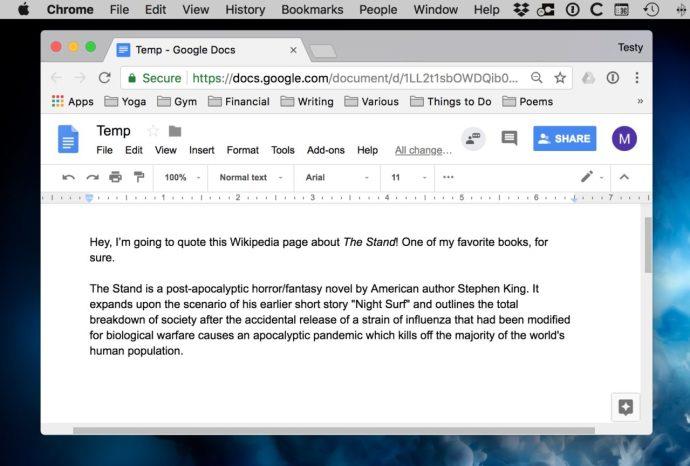
توجه داشته باشید که این آیتم منو در همه مرورگرها ظاهر نمی شود. برای مثال، «جایگذاری بدون قالببندی» در Docs در Safari وجود ندارد، اما میانبر آن، Option-Shift-Command-V ، همچنان کار میکند و همان کار را انجام میدهد. (در کروم در مک، آن میانبر به جای Command-Shift-V فهرست شده است ، اما اگر دوست دارید فقط یک میانبر به خاطر بسپارید، Option-Command-Shift-V نیز کار خواهد کرد.) دستور
Paste بدون قالب بندی وقتی متن جدیدی را در سند خود میچسبانید خوب است. اما اگر از قبل یک سند موجود پر از متن دارید و میخواهید تمام قالببندیهای ناسازگار را حذف کنید، چه؟
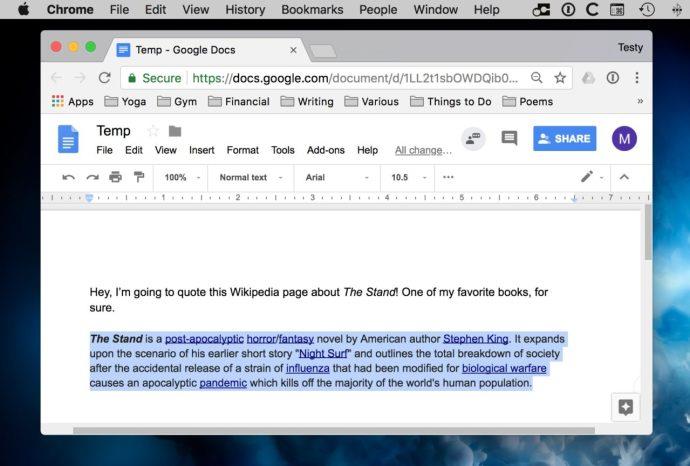
چگونه همه قالببندیها را در Google Docs پاک کنیم
راه حل اینجا استفاده از گزینه Clear formatting است که در منوی Format > Clear formatting یا میانبر آن قرار دارد. همچنین می توانید از میانبر Clear formatting استفاده کنید که Command-Backslash است . فقط یک قسمت یا تمام سند موجود خود را انتخاب کنید و از گزینه منو یا میانبر صفحه کلید استفاده کنید.
تمام قالب بندی متن انتخابی شما بلافاصله حذف می شود و متنی با متن پیش فرض Google Docs مطابقت دارد.
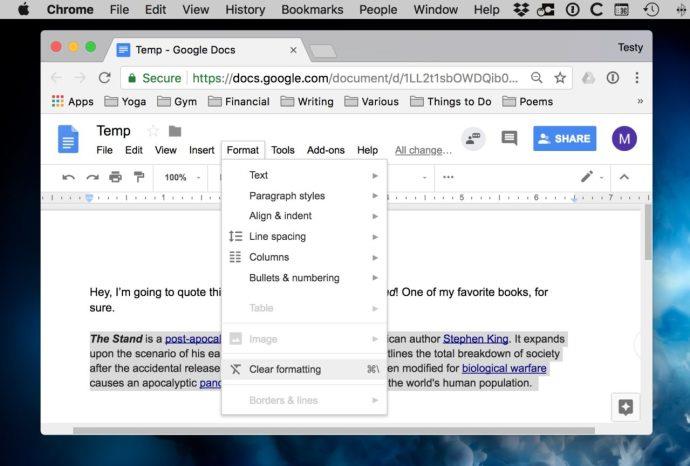
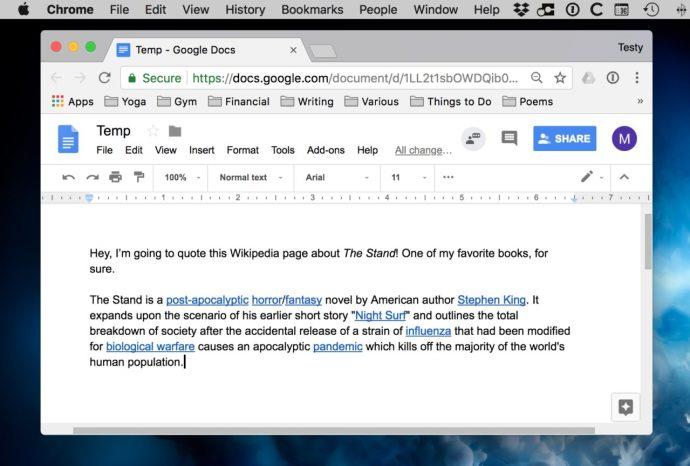
اکنون، چند تفاوت وجود دارد که باید در اینجا در نظر گرفت. همانطور که اشاره کردم، وقتی از «جایگذاری بدون قالببندی» استفاده میکنید، Docs همه پیوندها و تصاویر و غیره را حذف میکند. بهعلاوه، محتوای چسبشده را با هر قلمی که در متن اطراف استفاده کردهاید مطابقت میدهد، بنابراین اگر مثلاً از Arial به Comic Sans (یوک) تغییر دادهاید، متن چسبشده شما با آن سبک مطابقت دارد. با این حال، "پاک کردن قالب بندی" این کار را نمی کند. مطمئناً متن را از قلم خود پاک می کند، اما لزوماً آن را مجبور نمی کند که با آنچه در اطراف آن است مطابقت داشته باشد. همچنین، لینک ها یا تصاویر را حذف نمی کند، بنابراین اگر این کاری است که می خواهید انجام دهید، از قبل برنامه ریزی کنید! یا به عقب برگردید و متن خود را مجدداً کپی کنید و با استفاده از Edit > Paste بدون قالب بندی مجدداً آن را رها کنید. اما در هر صورت مطمئن باشید که نقل قول خود را به درستی نسبت می دهید و اجازه استفاده از آن را دارید! این نکته CYA من برای آن روز است، مردم.